Animación de una fuente con pyrocluster
animación de una fuente con Pyrocluster
Por digifran.

vamos a crear una fuente de agua con Pyrocluster, si con Pyrocluster, ya sé que lo habitual es usarlo para crear humo, nubes, fuego y demás cosas etéreas, pero en esta ocasión os voy a demostrar que también sirve para crear agua. Y aunque se ponen los pelos de punta cuando oímos hablar de este módulo de Cinema, por la cantidad de parámetros que hay que tocar y por la lentitud de render, vamos a intentar hacerlo fácil y optimizar los parámetros para reducir los tiempos.
elementos
Como lo vamos a hacer a escala real, primero colocaremos un objeto plano con la altura que queramos que tenga el chorro de agua para que nos sirva de referencia, en este caso le vamos a dar 8pregunta de alto. Lo desplazamos 4preguntahacia arriba para que la base esté a nivel 0, y lo movemos unos 2preguntahacia atrás para que no nos moleste. Le ponemos un material de color negro (esto solo es para ver mejor las partículas), y le ponemos en of la visibilidad al renderizar.

Ahora colocamos un emisor de partículas (objetos > partículas > emisor). Lo giramos 90 grados para que apunte hacia arriba. En tipo de emisor cono con un tamaño de 5 x 5 centímetros (más o menos lo que sería el tamaño del surtidor real) y un ángulo de 2º que será lo que se abra el chorro por arriba.

Antes de seguir otorgándole parámetros al emisor, vamos a darle valores a la escena, (edición > configuración del proyecto) y le damos un rango de fotogramas de 25 por segundo, y un máximo de fotogramas de 900 (o más si vuestra escena lo necesita).

Ahora ya le daremos los valores adecuados al emisor para conseguir el efecto deseado. Si mentalmente nos fijaramos en una fuente de 8pregunta de altura, podríamos comprobar, más o menos, el tiempo que tardaría el chorro en llegar hasta la parte más alta y cuanto en su caída, a mí me daría que tardaría 1 segundo en llegar arriba y 1,5 en bajar, dándonos un total de 2,5 desde que sale.
Bien, si nos fijamos en el emisor que habíamos creado, y le damos al play, veremos que las partículas se disparan hacia el cielo, para evitar eso colocamos un objeto gravedad, como ocurriría en la vida misma, (objetos > partículas > gravedad) y lo hacemos lo suficientemente grande cómo para cubrir nuestra escena, con forma de cubo 2000x 3000y 2000z. Y una aceleración de 27.

Y ya podemos empezar a jugar con los valores del emisor, para no alargar este tutorial mucho os pongo los parámetros que conseguí después de varias pruebas hasta llegar al resultado de la animación que vimos anteriormente:

Si os fijáis veréis cómo las partículas una vez que llegan a la base de la fuente siguen hacia abajo sin parar, para evitar esto le vamos a poner un objeto deflector (objetos > partículas > deflector), lo giramos 90 grados, le damos un tamaño lo suficientemente grande cómo para cubrir nuestra fuente (800 por 800 cm) y le otorgamos una elaticidad del 5%.

Con esto hemos conseguido que las gotas de agua, cuando caigan, reboten contra la base de agua y se desplacen hacia el exterior.
Ahora colocaremos lo que será la base de agua, el vaso de la piscina, creamos un objeto cilindro de aproximadamente 500 centímetros de diámetro y 50 centímetros de alto, lo bajamos -25 centímetros para que la parte superior esté a nivel 0, y le ponemos estas subdivisiones:

Con esto ya tenemos todos elementos que compondrán nuestra escena.
los materiales
Vamos a crear los materiales para nuestro emisor de partículas. En la ventana de materiales (archivo > Shader > Pyrocluster) este será el Shader para las partículas por lo tanto se lo aplicamos a nuestro emisor, y en (archivo > Shader > Pyrocluster - Volumetracer) será el Shader que nos dará los valores de render del Pyrocluster, para lo cual añadimos un objeto entorno (objetos > escena > entorno) y le aplicamos el volumetracer.


Empezaremos dando valores al Pyrocluster-volumetracer para optimizar los recursos y que cuando hagáis las pruebas de render se acorten los tiempos. Abrimos el editor de material, en modo de render > usuario y cambiamos los valores por los enmarcados en rojo. Con esto conseguiremos que la proporción entre tiempo de render y calidad de las partículas sean muy aceptables. Si necesitáis acercaros en vuestra animación a un primer plano de la fuente, o bien si queréis más calidad, sólo tenéis que reducir estos valores.

Ahora le daremos valores al pyroclúster del emisor. Abrimos el editor del material, lo primero que tenemos que hacer es en globales pinchar sobre previo, se nos abrirá una ventana que podemos hacer todo lo grande que queramos y que nuestro ordenador nos permita, aquí podremos ver (moviendo el cursor que aparece de izquierda a derecha) como quedará nuestra partícula desde que nace hasta que muere.

Ya nos podemos ir a forma, ponemos tipo esfera, con un radio de 40 centímetros, activamos usar auto-rotación y en escalado por velocidad le damos un valor de 0.018 en la primera casilla, con esto conseguiremos que las partículas se vayan haciendo más largas en el sentido de la dirección que lleven dependiendo de su velocidad, cuanto más rápidas más se escalaran, y cuanto más despacio menos se escalaran. También activaremos previo y le daremos un máximo visible de 200, esto hará que veamos el tamaño de las partículas en la vista del editor. Si le damos al play ya podemos ver cómo nuestras partículas se van escalando cuando suben y caen.

Ahora nos vamos a globales y lo único que cambiamos es densidad y lo bajamos a 2. En color le podemos asignar los tonos que va a tener la gota de agua, teniendo en cuenta que actúa de forma parecida a los Fresnel, el valor de la izquierda será el centro y el de la derecha el exterior.

En la sección ruido le asignamos estos valores:

En sombra, desactivamos recibir y activamos sombras duras con una transparencia del 1%. Si queremos más calidad tendremos que activar sombras sobre si mismo y recibir sombras, pero esto hará que se disparen los tiempos de render.


Esto parece aburrido y pesado, pero los resultados que se consiguen son muy interesantes, así que, no desaniméis, iros a tomar una cervecita, descansar un rato, y volver que aquí os espero, ya? Pues venga a seguir. Ahora viene lo más interesante de los Pyrocluster, el envejecimiento.
Bien, pues si nos vamos a envejecimiento, encontraremos unas guías, cuando damos al play de nuestra animación las partículas empiezan su camino, podemos hacer un símil con la vida de un hombre, nacen en el fotograma que hayamos asignado en el emisor (en nuestro caso fotograma 0), y tienen una duración, una vida (en nuestro caso le hemos puesto que vivan 90 fotogramas) por lo que cuando hayan vivido 90 fotogramas morirán, oh que pena, no os preocupéis mucho porque hemos puesto la cantidad suficiente de partículas (150) como para que estén siempre acompañadas.
Esas guías de las que hablamos antes, y las que vemos en la imagen, nos muestran la edad de la partícula, la parte de la izquierda cuando nacen (fotograma 0) y la parte de la derecha cuando mueren (fotograma 90).
También vemos unos degradados de grises, podemos darles valores de blanco a negro, entendiendo que el blanco mantiene el valor de la partícula al 100%, y que el negro reduce los valores de ésta al 0%. Por ejemplo, nos fijaremos en el radio, si tenemos una partícula con un radio de 40 centímetros, al poner blanco la partícula se mantiene con ese tamaño, si pusiéramos un valor de negro de 50% el radio de la partícula se reduciría a 20 centímetros, y si ponemos 100% negro, la partícula desaparecerá porque tiene un radio de 0 cm.

Ha llegado el momento de jugar con el tamaño de las partículas. Nos ponemos en la barra del radio, y hay que ir añadiendo valores de grises hasta conseguir el efecto deseado. Como ya sabemos, los tonos claros = radio mayor, tonos oscuros = radio menor. Cuando las partículas de agua (si si ya estamos hablando de agua, porque a partir de ahora eso es lo que son, agua) salen por el surtidor, están muy juntas y condensadas, por lo que hay reducir su tamaño para dar esa impresión, por lo tanto le ponemos gris oscuro, cuando llegan arriba empiezan a descomponerse y separarse por lo que le ponemos tono claro para aumentarlas, cuando están llegando a la base se pulverizan un poco (ponemos gris claro), después rebotan contra la superficie del agua y salpican, por lo que ponemos tonos claros, y finalmente se desplazan hacia el exterior y desparecen, por lo que terminamos completamente en negro.
Tenéis que jugar vosotros mismos con estos valores hasta conseguir vuestro gusto.

Y ya tenemos nuestra fuente casi terminada. Si habéis llegado hasta aquí consiguiendo al menos un resultado parecido a este, es para daros la enhorabuena. Véis como no era tan difícil.
Lo único que nos queda es crear el material para el agua de la piscina.

Al nuevo material le damos todos estos valores:




En el canal Bump, en ruido animamos la textura, para ello le damos una velocidad de animación de 2, y un valor de movimiento de 0, 0, 0.001 cm. Con esto conseguiremos que el ruido del agua esté en continuo movimiento.

En desplazamiento le vamos a colocar textura > efectos > onda, y a ésta le tenemos que arrastrar en objeto nuestro cilindro, y en partículas nuestro emisor. Con esto conseguiremos que todas las partículas que caigan sobre el agua hagan unas ondas sobre ella.


Y ya hemos terminado.)
Tutorial realizado por:
Nick: digifran.
Nombre: Fran Pérez.
País: España.
Web: www.digitalfran.com
Email: Fran@digitalfran.com
www.C4des.com revista@c4des.com.

.
-- IMÁGENES ADJUNTAS --

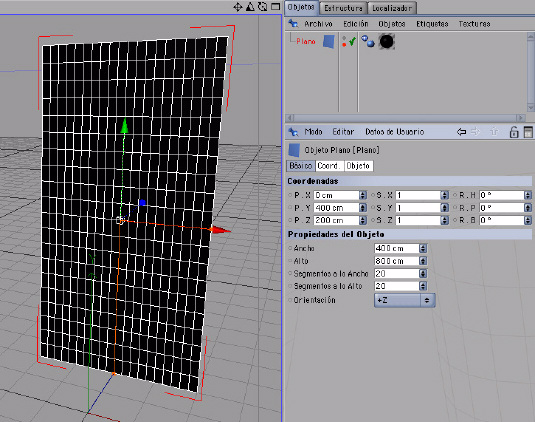
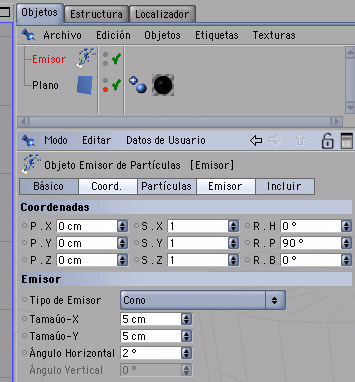

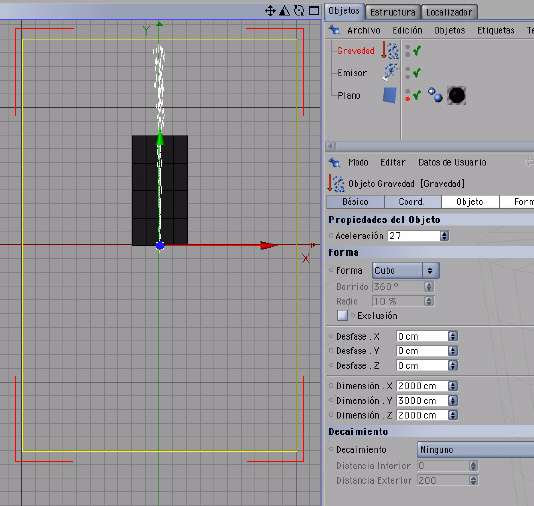
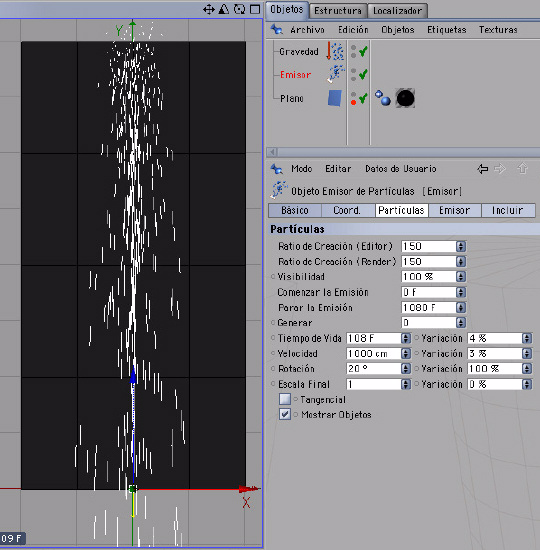
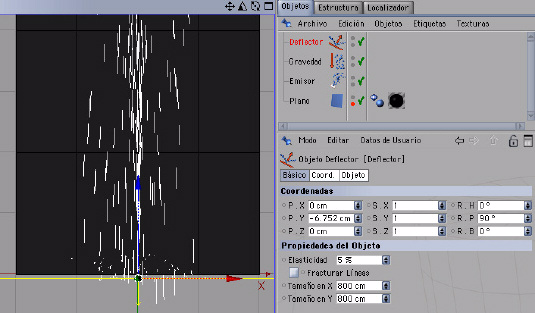
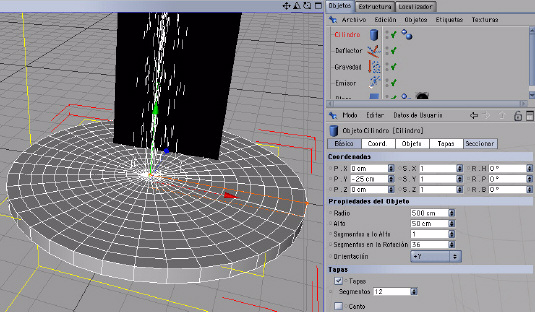
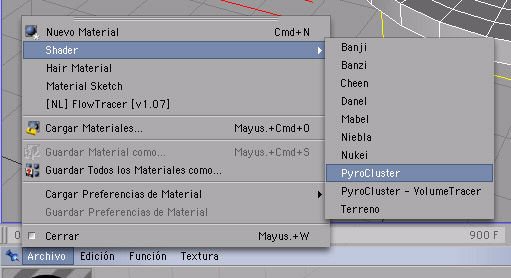
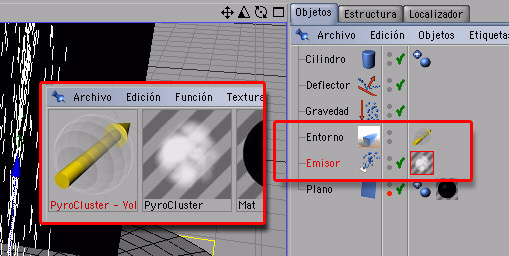
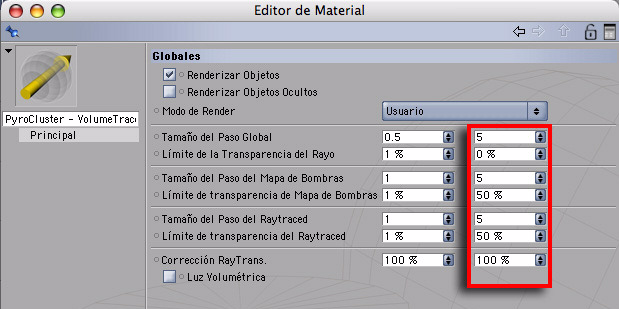
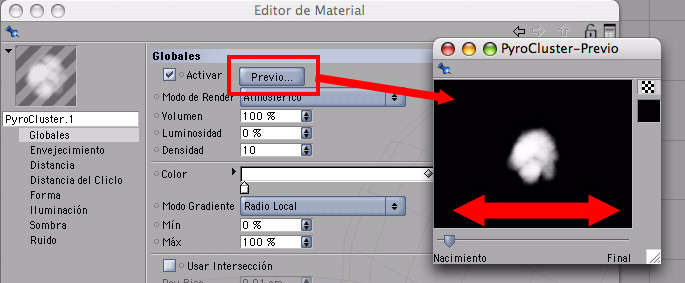

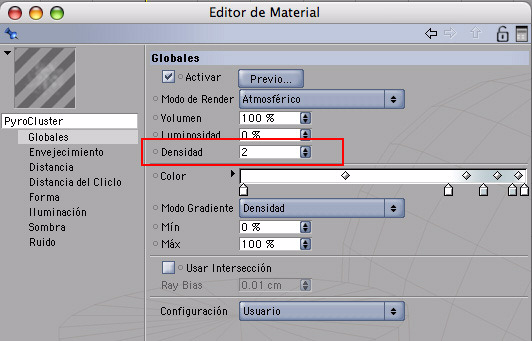
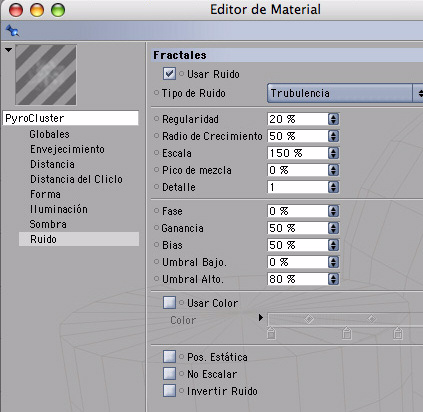
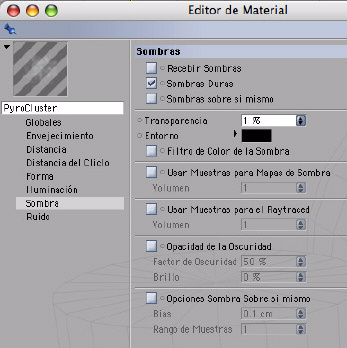
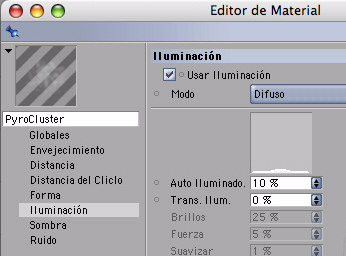
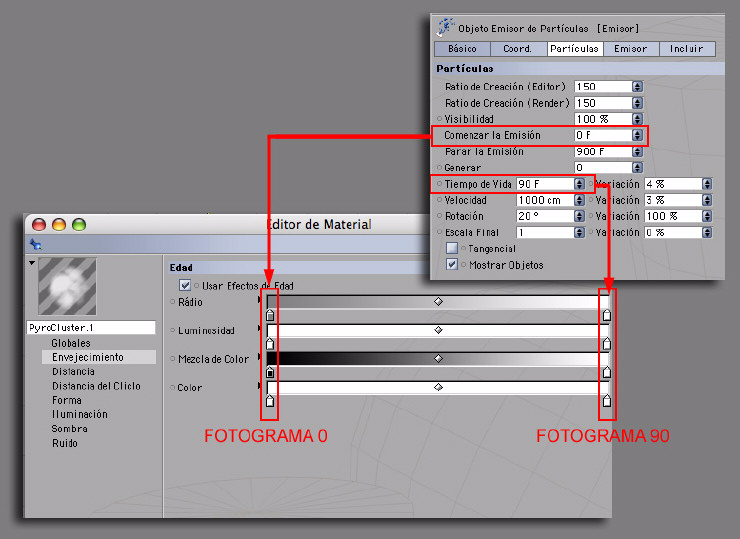
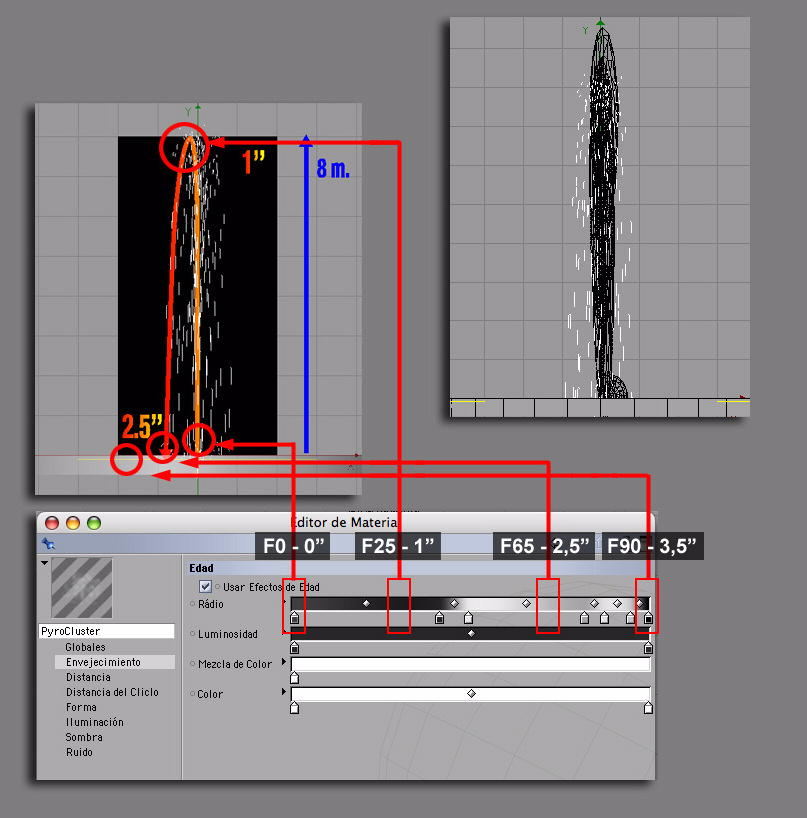
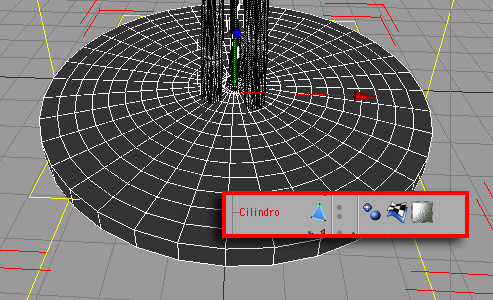
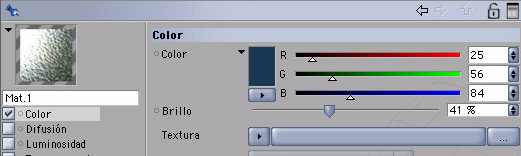

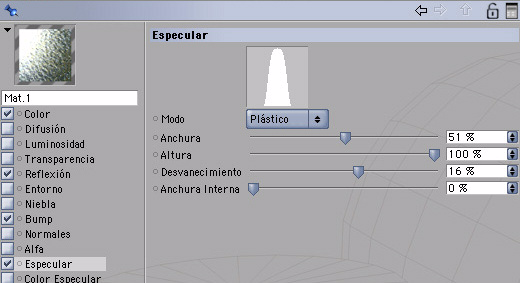
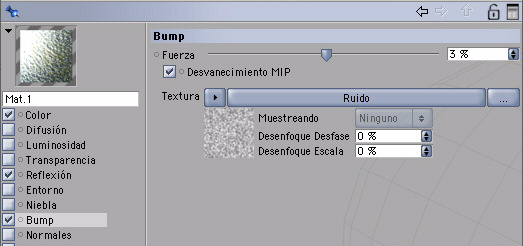
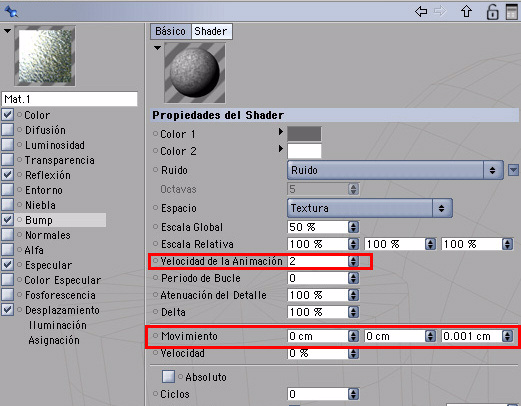
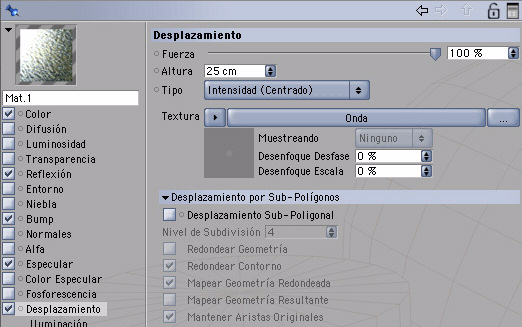
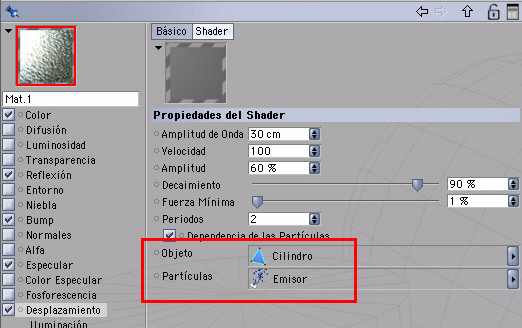
Última edición por 3dpoder; 12-05-2009 a las 23:31
|Agradecer cuando alguien te ayuda es de ser agradecido|
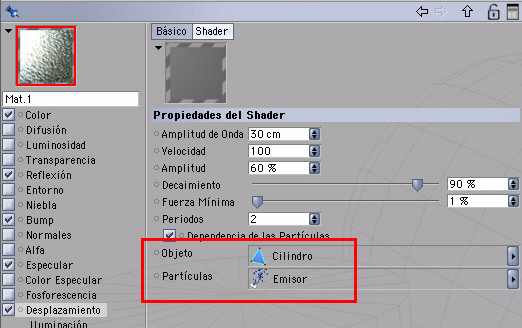





 Citar
Citar